方法1:アンドロイドの写真をグーグルドライブにバックアップする
方法3。クラウドストレージを置き換えるためにAndroidの写真をバックアップする別の方法
方法1:アンドロイドの写真をグーグルドライブにバックアップする
ステップ1.アンドロイドの写真をグーグルドライブに同期する
AndroidスマートフォンでGoogleドライブを開き、アカウントとパスワードを使用してサインインします。次に、プラスアイコンをタップして、「アップロード」のオプションを選択します。ポップアップダイアログで画像またはギャラリーからファイルを開くことを選択できます。その後、Googleドライブに転送する写真にチェックマークを付けます。

注意: 上記は、Androidの写真をGoogleドライブにバックアップする方法に関するものです。ただし、安全上の理由から、これらの写真をクラウドからコンピューターにダウンロードすることもお勧めします。これを行うには、手順2を参照してください。
ステップ2.アンドロイドの写真をPCにダウンロードしてバックアップする
次に、コンピューターでGoogleドライブにサインインし、3つのドットのアイコンのようなメニューボタンをタップして、[ダウンロード]をクリックします。その後、選択したすべての画像がコンピューターにダウンロードされます。

方法2。アンドロイド写真をOneDriveに同期する
ステップ1.アンドロイドの写真をOneDriveに同期する
まず、マイクロソフトアカウントでOneDriveにサインインする必要があります。プラスアイコンをクリックして、「アップロード」のオプションを選択します。次に、ポップアップダイアログで[画像]または[ギャラリー]からファイルを開くことを選択し、バックアップする写真を強調表示します。
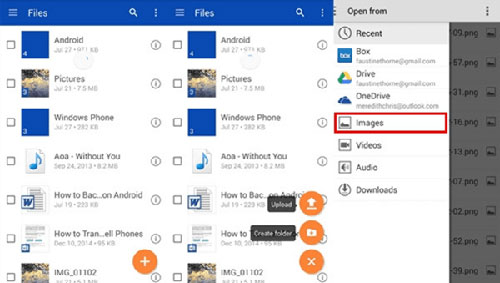
ステップ2.OneDrive から PC に写真をダウンロードする
方法1として、OneDriveからコンピューターに写真をダウンロードする方法も説明します。コンピューターに移動し、OneDriveにサインインするだけです。次に、[写真]オプションを選択し、トップメニューから[ダウンロード]タブを選択します。その後、PCにダウンロードしたい写真を選択し、「ダウンロード」ボタンをタップします。

方法3。クラウドストレージを置き換えるためにAndroidの写真をバックアップする別の方法
クラウドストレージはネットワークの安定性に大きく依存し、いくつかのファイルタイプしかサポートしていないため、気に入らない。次に、Androidの写真をバックアップする別の方法を紹介します。 Coolmuster Android Assistant は、Androidメディア、連絡先、テキスト、ゲームなどを含むすべてのデータをコンピューターにバックアップして、貴重なものを失うことがなく、ワンクリックでバックアップファイルをAndroidデバイスに復元することもできます。
アンドロイドアシスタントは、ほとんどすべてのアンドロイドデバイスと互換性があります。試してみませんか?
アンドロイドアシスタントでアンドロイドの写真をバックアップする手順:
1.ダウンロードしてインストールした後、PCでソフトウェアを起動します。次に、あなたのアンドロイド携帯電話をUSBケーブルでPCに接続します。プログラムによって検出されると、次のインターフェイスが表示されます。

2.左側のメニューに移動して、「写真」カテゴリを選択します。その後、Androidスマートフォン上のすべての画像ファイルがスキャンアウトされ、プログラムウィンドウに表示されます。

3.コンピュータにバックアップしたい写真を選択し、トップメニューの「エクスポート」ボタンをクリックします。
関連記事:
あなたが知っておくべきトップ5のAndroid電子書籍リーダー
バックアップのためにサムスンからMacに写真を転送する方法は?4年の2023つの方法












 PC版ダウンロード
PC版ダウンロード
 Mac版ダウンロード
Mac版ダウンロード
